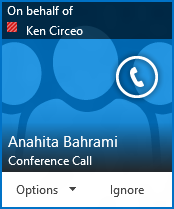Observação: Desejamos fornecer o conteúdo da Ajuda mais recente no seu idioma da forma mais rápida possível. Esta página foi traduzida de forma automatizada e pode conter imprecisões ou erros gramaticais. Nosso objetivo é que este conteúdo seja útil para você. As informações foram úteis? Dê sua opinião no final desta página. Aqui está o artigo em inglês para facilitar a referência.
A configuração de uma reunião do Skype for Business em nome de outra pessoa (como um gerente, por exemplo) é semelhante à configuração para você mesmo. Primeiro, a pessoa para quem você está agendando a reunião precisa adicioná-lo como representante no calendário do Outlook dela e no Skype for Business. Então, você poderá configurar reuniões do Skype for Business, iniciar reuniões do Skype for Business de improviso e iniciar chamadas em conferência em nome dessa pessoa.
Observação: Para ser ou ter um representante, é necessário estar usando o Outlook.
Ser configurado como representante
Primeiro, as seguintes etapas devem ser executadas pela pessoa que está concedendo o acesso de representante:
-
No Outlook, clique em Arquivo > Configurações de Conta > Acesso de Representante > Adicionar.
-
Encontre e adicione o nome da pessoa que vai será o representante.
-
Clique no menu Calendário e selecione direitos de Editor.
Para obter mais informações, consulte Permitir que outra pessoa gerencie seu email e calendário.
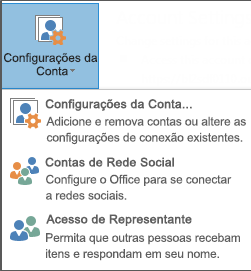
Iniciar uma reunião ou chamar como representante
Como representante, você pode acessar o calendário da pessoa de quem é representante e configurar uma reunião do Skype for Business como qualquer outra reunião. Para agendar uma reunião do Skype for Business em nome de uma pessoa que você representa, basta seguir as etapas descritas em Configurar uma reunião do Lync.
Como representante, você também pode iniciar uma reunião de improviso, usando o recurso Reunir Agora, ou uma chamada em conferência para outra pessoa.
Usar Reunir Agora para iniciar uma reunião do Skype for Business
-
Na janela principal do Skype for Business, clique no menu Opções e clique em Mostrar Barra de Menus.
-
Na barra de menus, clique em Reunir Agora.
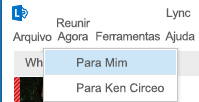
-
Clique no nome da pessoa que concedeu a você acesso de representante. Isso abrirá uma janela de reunião.
-
Pause o mouse sobre o menu de pessoas para convidar participantes. Os convidados recebem um alerta que os notifica sobre uma solicitação de reunião.
Iniciar uma chamada em conferência
-
Na sua Lista de Contatos, selecione os nomes dos convidados, incluindo a pessoa que concedeu a você acesso de representante, mantendo pressionada a tecla Ctrl no seu teclado e clicando nos nomes.
-
Clique com o botão direito do mouse na seleção e aponte para Iniciar uma Chamada em Conferência.
-
Aponte para o nome da pessoa que lhe concedeu acesso de representante e clique em Chamada do Skype for Business.